대부분의 iPhone 사용자는 iPhone 화면을 떨어뜨리거나 깨뜨리는 데 드는 비용이 얼마나 큰지 알고 있습니다. 이는 화면에 균열이 발생하여 시간이 지남에 따라 확산되어 iPhone에 더 많은 손상을 입힙니다. 그러면 iPhone 디스플레이와 상호 작용하는 방식이 방해를 받습니다. 결과적으로 데이터 백업, 백업 복원 또는 iTunes를 통해 iPhone을 지우는 등 iPhone을 신뢰할 수 없게 됩니다. 화면이 깨진 iPhone에서 컴퓨터를 신뢰하는 방법을 알아보려면 계속 읽어보세요.

1부. 화면이 깨진 iPhone에서 컴퓨터를 신뢰할 수 있습니까?
2부. 화면이 깨진 iPhone에서 컴퓨터를 신뢰하는 방법은 무엇입니까?
3부. 깨진 iPhone/iPad에서 데이터를 복구하는 방법은 무엇입니까?
이에 대한 대답은 '아니요'입니다. 분명히 깨진 iPhone에서는 컴퓨터를 신뢰할 수 없습니다. 이는 "신뢰" 버튼을 탭할 수 없기 때문입니다. 따라서 이는 깨진 iPhone 화면에서는 컴퓨터를 전혀 신뢰할 수 없기 때문에 백업을 수행하거나 복원할 수 없음을 의미합니다. 확실한 해결책은 화면을 교체하거나 수리하거나 새 iPhone을 구입하는 것 입니다. 그러나 더 나은 예산 옵션이 있습니다.

또한 알아보세요:
iPhone에서 줌 모드를 어떻게 쉽게 사용할 수 있습니까 ? 이 가이드는 해결책을 알려줄 것입니다.
손상된 iPhone에서 컴퓨터를 신뢰하려면 iPhone에 홈 버튼이 있고 여전히 작동하는 경우 VoiceOver 및 Siri를 사용해 볼 수 있습니다. 이 솔루션은 일부 장치에서는 작동하지만 모든 장치에서는 작동하지 않습니다. 한번 시도해 보세요.
1. 홈 버튼을 길게 눌러 Siri를 활성화합니다. "VoiceOver 열기"라고 말합니다.
2. 홈 버튼을 두 번 눌러 비밀번호 화면을 표시합니다.
3. 터치에 반응하는 화면 부분을 사용하여 왼쪽과 오른쪽으로 스와이프하면 VoiceOver 커서가 다른 비밀번호 번호 버튼으로 이동합니다. VoiceOver에서는 버튼이 선택되었다고 말하는데, 이는 화면이 보이지 않을 때 유용합니다.
원하는 다음 비밀번호에 커서가 있으면 선택한 비밀번호를 두 번 클릭하여 "클릭"합니다.
4. iPhone의 잠금이 해제되면 iPhone을 컴퓨터에 연결할 때 나타나는 "이 컴퓨터를 신뢰하십시오" 대화 상자에서 "신뢰"를 클릭하기 위해 VoiceOver가 필요할 수 있습니다.
5. 이제 iTunes를 사용하여 사진을 복사하거나 손상된 iPhone을 백업할 수 있습니다.
VoiceOver를 끄려면 Siri에게 "VoiceOver 끄기"라고 말하거나 설정 > 일반 > 손쉬운 사용 > VoiceOver로 이동하여 수동으로 끌 수 있습니다.
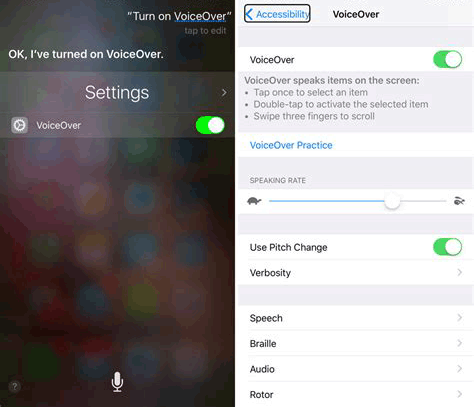
당신은 관심을 가질 수 있습니다:
"이 컴퓨터를 신뢰하십시오" 팝업이 표시되지 않습니까? 고치는 것은 쉽습니다
화면을 수리하거나 교체할 수 없고 Siri 및 VoiceOver가 작동하지 않는 경우 전문 데이터 복구 소프트웨어인 Coolmuster iPhone Data Recovery 사용하여 iTunes 백업에서 파일을 복원해야 합니다. 이렇게 하면 iPhone을 컴퓨터에 연결할 필요가 없으므로 iPhone에서 "이 컴퓨터를 신뢰하십시오"를 쉽게 우회할 수 있습니다. iTunes 폴더에 백업 파일이 있으면 데이터를 복구하는 것은 큰 문제가 아닙니다. 백업을 위해 기존 iPhone 데이터를 컴퓨터로 원활하게 전송할 수도 있습니다.
또한 iPhone이 컴퓨터를 신뢰하는 경우 이 소프트웨어를 사용하여 iOS 장비의 내부 메모리와 iTunes 백업에서 삭제된 연락처, SMS 및 SMS 첨부 파일을 복구 할 수 있습니다. 또한 새로운 기능을 사용하면 문제 없이 iCloud 백업을 복원할 수 있습니다.
게다가최신 iPhone 14 Pro/14 Pro Max/14 Plus/14 , iPhone 13 Pro/13/12 Pro/12/11 Pro/11/XR, iPhone XS, iPhone을 포함한 거의 모든 iOS 장치와 완벽하게 호환됩니다. XS Max, iPhone X, iPhone 8 Plus 등( iOS 16 지원)
아래에서는 세 가지 방법에 대해 자세히 설명하겠습니다. Coolmuster iPhone Data Recovery 소프트웨어를 이미 다운로드하여 설치했다고 가정합니다.
iPhone에서 PC를 신뢰하지 않고 iTunes 백업 데이터를 복구하세요.
01 복구 소프트웨어 실행
프로그램을 설치한 후 컴퓨터에서 실행하고 " iTunes 백업 파일에서 복구 " 옵션을 선택하십시오.
02 iTunes 백업 파일 선택
소프트웨어는 인터페이스에서 iTunes 백업 파일을 검색하고 나열합니다. 아직 찾을 수 없는 백업 파일이 있는 경우 " 선택 " 아이콘을 눌러 수동으로 선택할 수 있습니다. 다음으로 " 스캔 시작 "을 탭하여 계속 진행하세요.

이제 확인을 통해 원하는 파일 형식을 선택하고 " 스캔 시작 "을 눌러 백업의 세부 파일을 표시하십시오.

03 iTunes 백업 파일 복원
인터페이스에서 파일을 볼 수 있습니다. 복구하려는 파일을 확인하고 " 컴퓨터로 복구 "를 클릭하여 컴퓨터에 추출하십시오. 그러면 iOS 기기의 컴퓨터를 신뢰하지 않고도 파일을 다시 가져올 수 있습니다.

또한보십시오:
iOS 16 버그: 쉬운 수정으로 iOS 16 베타 문제를 빠르게 복구
화면이 깨진 iPhone에서 연락처를 검색하는 방법은 무엇입니까?
마지막 생각들
iPhone 데이터를 백업 하는 것이 중요합니다. 이는 데이터를 자유롭게 내보내고 복구할 수 있기 때문입니다. 이 프로그램의 놀라운 기능 중 하나는 장치를 스캔하는 것만으로 삭제된 데이터를 검색할 수도 있다는 것입니다. iPhone 화면이 깨졌을 때 데이터를 검색하려면 항상 위의 절차를 주의 깊게 따르십시오. 어쨌든, iPhone에서 삭제되거나 손실된 데이터를 복구해야 한다면 강력한 Coolmuster iPhone Data Recovery 사용해 보는 것은 어떨까요?
관련 기사:
쉬운 수정으로 "iPhone을 활성화할 수 없음" 오류 복구
iPhone에 비디오를 동기화하는 방법 [원본 형식 및 품질 유지]